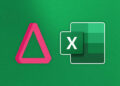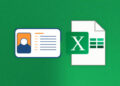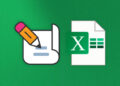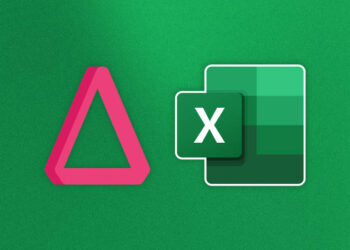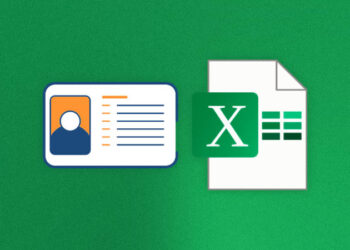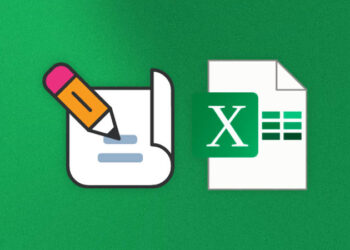¿Estás cansado de tener los nombres y apellidos mezclados en tus documentos de Excel? ¡No te preocupes! En este tutorial te enseñaremos cómo separar el nombre y el apellido en Excel de manera sencilla y rápida.
Con nuestra guía paso a paso, podrás organizar tus documentos de una manera más efectiva y mejorar tu flujo de trabajo en Excel. ¡Así que no esperes más y descubre cómo separar nombre y apellido en Excel!
¿Por qué es importante separar nombre y apellido en Excel?
Antes de sumergirnos en el proceso para separar el nombre y el apellido en Excel, es fundamental comprender por qué es importante hacerlo. Mantener los nombres y apellidos juntos en una misma celda puede dificultar la organización y el análisis de datos.
Por ejemplo, si tienes una lista de clientes con el nombre completo en una celda, no podrás clasificarlos por apellido para realizar un análisis detallado. En cambio, al separar el nombre y el apellido en celdas distintas, podrás filtrar y analizar la información con mayor facilidad.
Además, esto facilitará la realización de comunicaciones personalizadas o saludos formales a tus contactos. Al tener el nombre y el apellido separados, podrás utilizarlos de manera independiente en tus comunicaciones.
En resumen, separar nombre y apellido en Excel te permite analizar y clasificar información de manera más efectiva, así como personalizar tus comunicaciones con precisión. ¡Sigue leyendo para descubrir cómo hacerlo!
Preparación de datos en Excel
Antes de comenzar a separar el nombre y el apellido en Excel, es importante asegurarse de que los datos estén preparados correctamente. Esto implica tener una columna de nombres completa y una columna de apellidos completa. Si los nombres y apellidos están en la misma columna, debes separarlos en columnas separadas.
Para preparar tus datos en Excel, sigue estos pasos:
- Abre tu documento de Excel y localiza la columna que contiene los nombres y apellidos.
- Selecciona la columna y haz clic derecho en el mouse.
- En el menú, busca la opción «Dividir texto» o «Texto en columnas».
- Selecciona la opción «Separar por» o «Usar separador» y elige el caracter o símbolo que separa los nombres y apellidos en tu columna. Puedes elegir un espacio en blanco, un punto, una coma, un guión, entre otros.
- Marca la casilla «Mi datos tienen encabezados» si la primera fila de tu columna contiene los encabezados «Nombre» y «Apellido».
- Haz clic en «Aceptar» y tu columna se dividirá en dos columnas separadas con los nombres y apellidos.
Una vez que tus datos estén preparados correctamente, podrás comenzar a separar el nombre y el apellido utilizando fórmulas o herramientas de texto en Excel.
Utilizando fórmulas para separar nombre y apellido en Excel
Una de las formas más comunes de separar el nombre y el apellido en Excel es utilizando fórmulas. Las fórmulas son funciones que te permiten realizar cálculos y manipulaciones de datos en Excel.
Para separar nombres y apellidos con fórmulas, sigue estos pasos:
- Selecciona la columna que contiene la información de nombre y apellido.
- Crea una columna en blanco a la derecha de la columna original eligiendo la opción «Insertar» en la barra superior y luego «Insertar hojas».
- En la celda A2 de la nueva columna, escribe la siguiente fórmula: =IZQUIERDA(B2,ENCONTRAR(» «,B2)-1) y presiona Enter.
- En la celda B2 de la nueva columna, escribe la siguiente fórmula: =DERECHA(B2,LARGO(B2)-ENCONTRAR(» «,B2)) y presiona Enter.
- Arrastra la fórmula hacia abajo para llenar todas las celdas de la columna en blanco.
Con estas fórmulas, la columna de nombres originales se dividirá en dos columnas nuevas, una para el nombre y otra para el apellido.
Es importante tener en cuenta que las fórmulas pueden variar según la versión de Excel que estés utilizando. Asegúrate de buscar las fórmulas específicas para tu versión de Excel.
Uso de herramientas de texto para separar nombre y apellido en Excel
Otra forma de separar el nombre y el apellido en Excel es utilizando las herramientas de texto que ofrece el programa. Estas herramientas facilitan el proceso y pueden ahorrar tiempo al usuario.
Para separar el nombre y el apellido utilizando las herramientas de texto, sigue estos sencillos pasos:
- Selecciona la columna que contiene el nombre y el apellido que deseas separar.
- Dirígete a la pestaña «Datos» en la barra de menú y selecciona «Texto en columnas».
- Selecciona el delimitador que separa el nombre y el apellido (por ejemplo, espacio o coma) y haz clic en «Siguiente».
- Selecciona el formato de datos para cada columna (por ejemplo, texto o fecha) y haz clic en «Finalizar».
Una vez que completes estos pasos, Excel separará el nombre y el apellido en columnas separadas y podrás organizarlos según sea necesario.
Las herramientas de texto son una opción rápida y sencilla para separar el nombre y el apellido en Excel, especialmente si se trata de un documento con una gran cantidad de información.
Recuerda que también puedes utilizar fórmulas para realizar la misma tarea, aunque esto puede ser más complicado y llevar más tiempo.
Separar nombre y apellido en Excel: Ejemplos prácticos
Para entender mejor cómo separar el nombre y el apellido en Excel, te presentamos algunos ejemplos prácticos. Sigue estos pasos:
Ejemplo 1:
En este ejemplo, tienes una columna con el nombre y el apellido en una sola celda y desea separarlos en dos columnas diferentes.
| Nombres Apellidos | Nombres | Apellidos |
|---|---|---|
| Julio García | =IZQUIERDA(A2,ENCONTRAR(» «,A2)-1) | =DERECHA(A2,LARGO(A2)-ENCONTRAR(» «,A2)) |
| Maria Martínez | =IZQUIERDA(A3,ENCONTRAR(» «,A3)-1) | =DERECHA(A3,LARGO(A3)-ENCONTRAR(» «,A3)) |
Ejemplo 2:
En este ejemplo, tienes una columna con el nombre y el apellido en diferentes celdas, pero separados por una coma y un espacio.
| Nombre | Apellido | Nombre Completo |
|---|---|---|
| =IZQUIERDA(C2,ENCONTRAR(«,»,C2)-1) | =DERECHA(C2,LARGO(C2)-ENCONTRAR(«,»,C2)-1) | =CONCATENAR(B2,», «,A2) |
| =IZQUIERDA(C3,ENCONTRAR(«,»,C3)-1) | =DERECHA(C3,LARGO(C3)-ENCONTRAR(«,»,C3)-1) | =CONCATENAR(B3,», «,A3) |
Estos son solo algunos ejemplos de cómo separar el nombre y el apellido en Excel utilizando fórmulas. Experimenta con diferentes técnicas para encontrar la que mejor se adapte a tus necesidades.
Solución de problemas comunes al separar nombre y apellido en Excel
Aunque separar el nombre y el apellido en Excel es un proceso relativamente sencillo, pueden surgir algunos problemas en el camino. Aquí te mostramos soluciones a los problemas más comunes que puedes encontrar:
Problema 1: Nombres y apellidos combinados en la misma celda
Si tienes los nombres y apellidos juntos en la misma celda, no podrás separarlos usando las funciones de Excel. La solución es utilizar la herramienta «Texto en columnas» que se encuentra en la pestaña «Datos».
Problema 2: Datos inconsistentes
Si los datos de tus nombres y apellidos no están escritos de manera consistente, por ejemplo, si algunos tienen un espacio adicional después del nombre o el apellido, es posible que no puedas separarlos correctamente usando fórmulas o herramientas de texto. Una solución es utilizar la función «Buscar y reemplazar» para corregir la inconsistencia en los datos antes de intentar separarlos.
Problema 3: Nombres o apellidos con varios componentes
Si algunos nombres o apellidos tienen más de un componente, como un segundo nombre o un apellido compuesto, es posible que las fórmulas o herramientas de texto no encuentren la manera correcta de separarlos. Para solucionar este problema, es posible que debas utilizar una fórmula más avanzada o separar los componentes manualmente.
Problema 4: Nombres o apellidos invertidos
A veces, los nombres o apellidos pueden estar invertidos en la celda, lo que dificulta la separación. La solución es utilizar la función «Buscar y reemplazar» para invertir manualmente los nombres y apellidos antes de separarlos.
Problema 5: Errores en las fórmulas
Si estás utilizando fórmulas para separar nombres y apellidos y no estás obteniendo los resultados esperados, existe la posibilidad de que haya un error en la fórmula. Revisa cuidadosamente la sintaxis de la fórmula y asegúrate de que esté escrita correctamente, y verifica que las referencias de celda sean las adecuadas.
Con estas soluciones, podrás superar los problemas más comunes al separar el nombre y el apellido en Excel y asegurarte de que tus datos estén organizados correctamente.
Consejos adicionales para la separación de nombre y apellido en Excel
Además de las técnicas y fórmulas que ya hemos compartido, hay algunos consejos adicionales que pueden ayudarte a mejorar aún más el proceso de separación del nombre y el apellido en Excel. A continuación, se presentan algunos de los consejos más útiles:
- Separa el nombre y el apellido utilizando la función Texto en columnas: Esta función es muy útil si necesitas separar el nombre y el apellido de una columna de texto que contiene otros datos, como una dirección o un correo electrónico. Para utilizar esta función, selecciona la columna que contiene los datos y haz clic en la pestaña «Datos». Luego, selecciona «Texto en columnas» y sigue las instrucciones del asistente.
- Usa la función «LEN» para conocer la longitud de una celda: A veces, la longitud del nombre y el apellido puede variar, lo que hace que sea más difícil separarlos correctamente. Para saber la longitud de una celda, utiliza la función «LEN». Esto te ayudará a configurar tus fórmulas correctamente para separar el nombre y el apellido.
- Convierte los nombres y apellidos a mayúsculas o minúsculas: Si tienes nombres y apellidos que están escritos en diferentes formatos, convertirlos a mayúsculas o minúsculas puede ayudar a que tus fórmulas sean más precisas. Para hacer esto, utiliza la función «MAYUSC» o «MINUSC», respectivamente.
- Utiliza nombres y apellidos ficticios: Si estás realizando pruebas en Excel y no quieres utilizar nombres y apellidos reales, utiliza nombres y apellidos ficticios. Esto evitará cualquier confusión o problemas de privacidad.
Estos son solo algunos de los consejos que pueden ayudarte a separar el nombre y el apellido de manera más efectiva en Excel. Recuerda, separar el nombre y el apellido no solo te ayudará a organizar tus documentos de manera más eficiente, también te ahorrará tiempo y esfuerzo a largo plazo.
Mejores prácticas para organizar tus documentos en Excel
La organización adecuada de tus documentos en Excel no solo facilita la búsqueda y recuperación, sino que también ayuda a mejorar la eficiencia y el flujo de trabajo. Aquí hay algunas mejores prácticas que puedes seguir para organizar tus documentos de Excel:
1. Estandariza los nombres
Es importante que los nombres de los clientes o empleados sean consistentes en toda la hoja de cálculo. Usa un formato estandarizado para que puedas ordenar y buscar fácilmente.
2. Crea títulos y subtítulos
Para una mejor organización, crea títulos y subtítulos para cada sección de tu hoja de cálculo. Esto te ayudará a saber exactamente qué información contiene cada sección.
3. Coloca la información relevante en la celda correcta
Asegúrate de que la información relevante esté en la celda correcta. Si tienes información que se aplica a toda la hoja de cálculo, inclúyela en la fila superior o en la columna izquierda para que sea fácilmente accesible.
4. Usa filtros y ordenamiento
Los filtros y el ordenamiento son herramientas útiles para encontrar rápidamente información específica. Utiliza estas herramientas para organizar y filtrar tus datos según los criterios deseados.
5. Utiliza fórmulas y funciones
Las fórmulas y las funciones pueden ayudarte a realizar cálculos y análisis complejos. Usa estas herramientas para ahorrar tiempo y mejorar la precisión en tus cálculos.
6. Agrega comentarios y notas
Los comentarios y las notas son útiles para agregar información adicional a tus celdas sin ocupar espacio adicional en la hoja de cálculo. Úsalo para indicar detalles relevantes o información adicional.
7. Mantén la hoja de cálculo actualizada
Es fundamental mantener tus hojas de cálculo actualizadas para que siempre tenga la información más reciente. Establece un calendario regular para actualizar tu información y asegurarte de que tu hoja de cálculo esté al día.
Conclusión
En resumen, separar el nombre y el apellido en Excel es una tarea importante para organizar de manera eficiente tus documentos. En esta guía, aprendiste los pasos necesarios para preparar tus datos y utilizar fórmulas o herramientas de texto para separar el nombre y el apellido en Excel de manera sencilla y rápida.
Además, compartimos algunos consejos adicionales para mejorar tu proceso de separación y las mejores prácticas para la organización general de tus documentos en Excel.
Esperamos que esta guía te haya sido útil y puedas aplicar las técnicas aprendidas para mejorar la organización en tus documentos de Excel. Recuerda siempre mantener tus datos actualizados y bien organizados para facilitar la búsqueda y el análisis de información importante.
¡Empieza a separar tus nombres y apellidos en Excel hoy mismo y verás la diferencia!
FAQ
¿Cómo puedo separar el nombre y el apellido en Excel?
Puedes separar el nombre y el apellido en Excel utilizando fórmulas o herramientas de texto. Sigue los pasos y técnicas que se explican en las secciones anteriores para lograr una separación efectiva.
¿Por qué es importante separar el nombre y el apellido en Excel?
Separar el nombre y el apellido en Excel es importante para organizar tus documentos de manera eficiente. Esto facilita la búsqueda y clasificación de datos, permitiéndote trabajar de forma más precisa y ordenada.
¿Cuáles son las mejores prácticas para organizar documentos en Excel?
Algunas mejores prácticas para organizar documentos en Excel incluyen utilizar nombres descriptivos para las hojas de cálculo, utilizar colores y formatos para resaltar información importante, y estructurar los datos de manera lógica y coherente.
¿Qué fórmulas puedo utilizar para separar el nombre y el apellido en Excel?
Algunas fórmulas comunes para separar el nombre y el apellido en Excel incluyen las funciones IZQUIERDA, DERECHA y BUSCAR. Estas fórmulas te permiten extraer partes específicas de una celda de texto.
¿Qué ventajas ofrecen las herramientas de texto en Excel para separar el nombre y el apellido?
Las herramientas de texto en Excel ofrecen ventajas como la capacidad de dividir el contenido de una celda en varias columnas, la opción de eliminar caracteres no deseados y la posibilidad de unir datos separados en una sola columna.
¿Qué debo hacer si enfrento problemas al separar el nombre y el apellido en Excel?
Si enfrentas problemas al separar el nombre y el apellido en Excel, puedes revisar cuidadosamente los pasos y técnicas descritas anteriormente. También puedes consultar la sección sobre la solución de problemas comunes para obtener más información sobre posibles soluciones.